Kde a jak ve Windows 10 najít informaci o verzi operačního systému?
Verze Windows
Je dobré vědět, jakou verzi Windows máte v počítači. Díky tomu si můžete například tento operační systém zaktualizovat díky poslednímu update, který v pc či notebooku ještě nemáte.
Jak zjistím verzi Windows 10
Ve Win 10 klikněte na lupu ve spodním řádku a napište WINVER.
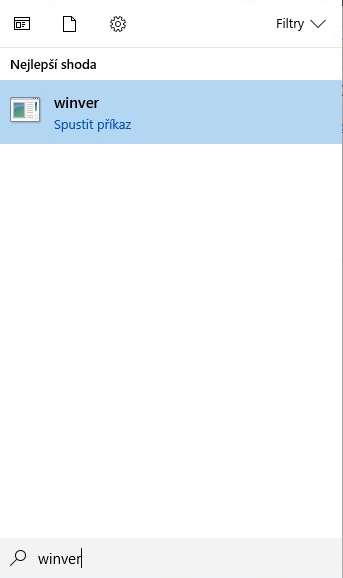
Zobrazí se informační okno o produktu Windows a zde vidíte, že v notebooku mám poslední aktuální verzi – typ 1703.
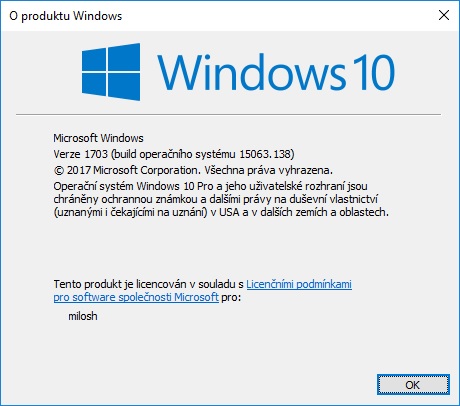
Jak zjistit verzi ve Windows 7
Ve Win 7 je toto podobné, jen je třeba přes tlačítko START toto rozkliknout a do vyhledávání zadat také WINVER.
Fungovat by toto mělo i v dalších Windows – XP, Vista, 8 / 8.1.
Jak zjistit přesnou verzi Windows – OEM, Retail nebo Volume
Společnost Microsoft nabízí licence na Windows 11 (a také Windows 10) prostřednictvím různých distribučních kanálů, které se řídí různými pravidly. Většina spotřebitelů však může získat licenci buď prostřednictvím maloobchodu, nebo od výrobců zařízení (OEM).
Licence OEM je spojena s novými zařízeními, na která je nainstalována přímo výrobcem. Pokud máte takovou licenci, není možné klíč přenést na jiné zařízení a použít ho pro aktivaci nové instalace (s výjimkou případů, kdy znovu aktivujete Windows na stejném počítači).
Retail licence se získává při koupi kopie Windows 11 (nebo 10) v kamenném obchodě nebo od online prodejce. Tento typ licence umožňuje přenést produktový klíč na jiný počítač, pokud současně deaktivujete staré zařízení (tzn. že starý počítač nebude připojen k internetu).
Volume licence je určena pro velké firmy, školy a vládní organizace. Obvykle umožňuje organizacím používat jeden hlavní produktový klíč pro aktivaci libovolné instalace Windows 10 (nebo 11). I když můžete tuto licenci použít na více počítačích, není možné ji přenášet spolu se zařízením při změně vlastnictví a nemůžete ji použít pro aktivaci počítačů, které nejsou součástí dané organizace.
Jak zjistit verzi Windows z příkazového řádku
Chcete-li zjistit, zda je vaše licence Windows 11 nebo Windows 10 OEM, Retail nebo Volume, můžete použít Příkazový řádek (Command Prompt) nebo Windows PowerShell s konkrétními příkazy, které odhalí typ vaší licence.
Jak zkontrolovat typ vaší licence pomocí Příkazového řádku
- Stiskněte klávesu Windows, napište cmd a klikněte na „Spustit jako správce“ pro otevření Příkazového řádku s administrátorskými právy.
- Do Příkazového řádku napište příkaz slmgr /dli a stiskněte Enter.
- Počkejte chvíli a objeví se dialogové okno Windows Script Host s informacemi o vaší licenci. Bude zde uvedeno, zda je vaše licence OEM, Retail nebo Volume.
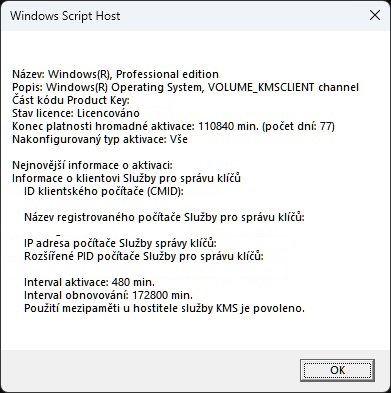
Je důležité si uvědomit, že OEM licence jsou obvykle vázány na počítač / notebook, na kterém byly poprvé aktivovány, a nejsou přenosné. Retail licence můžete přenést na jiné pc, ale je povolena pouze jedna aktivace najednou. Volume licence jsou obvykle pro podniky nebo organizace a mohou být aktivovány na více zařízeních.
Dobrý den mám dotaz potřeboval bych poradit Nevíte jak mám získat licenční klíč pro Windows 10 který je na základní desce v počítači jak ho vytáhnout z počítače který je na základní desce umístěn Zkoušel jsem několik programů na Internetu a ty nefungujou jak ho vypnout a nepoškodit operační systém Windows 10
Dobrý den Pavle, zkuste program Produkey – https://www.game-star.cz/jak-zjistit-cislo-k-operacnimu-systemu-windows/
No vzhledem k tomu, že mé komentáře sítem autora nikdy neprojdou xD, nicméně Product Key W10/11 šlo přes registr, ale už je to omezené, stejně tak jako přes příkazový řádek, program, který mám 100 % ověřen, že to tam najdete se jmenuje Aida 64 Extreme ( dříve Everest) v záložce Operační systém viz https://1drv.ms/i/s!AtB5CpbevqQmiI1NJx1HTzO0qiDN8Q?e=h7hXm8